Jei naudojate didelio DPI 4Κ monitorių ar įrenginį (pvz., nešiojamąjį kompiuterį) su Windows 10, tikriausiai jau pastebėjote kad kai kuriose programose šriftai yra labai maži meniu ir tekste, todėl norint skaityti reikia didintuvo juos. Aukščiau pateikta problema kyla dėl to, kad dauguma darbalaukio programų yra „DPI nežino“.* Tai reiškia, kad jie automatiškai neapdoroja DPI mastelio keitimo ir dėl to bus neryškūs arba bus netinkami dydis.
DPI žinomumo apibrėžimai: *
- DPI Aware: DPI Aware programos tikrina DPI, kai jos paleidžiamos, ir koreguoja mastelio koeficientą, kai pasikeičia DPI reikšmė. Sistema automatiškai nekeičia šių programų.
- DPI nežino: DPI Unaware programos nekeičia DPI pakeitimų. Visada daroma prielaida, kad jų mastelio koeficientas yra 100 procentų (96 DPI). Šioms programoms sistema automatiškai pritaiko bet kokius kitus DPI nustatymus. Pagal numatytuosius nustatymus darbalaukio programos visiškai nežino DPI ir jas išplečia „Windows“ bitmap).
Šioje pamokoje parodysiu, kaip išspręsti „mažų ir neaiškių šriftų“ problemą meniu ir tekste 4k ir didesnės raiškos monitoriuose (ekranuose) Windows 10 ir 8.1 OS.
Kaip TAISYTI: maži teksto šriftai meniu / įrankių juostose / piktogramose programose „Windows 10“ / 8.1.
1 būdas. Kaip pakeisti konkrečios programos DPI nustatymus.
Jei norite koreguoti konkrečios programos DPI mastelį, jei turite aukšto DPI įrenginį arba monitorių:
1. Dešiniuoju pelės mygtuku spustelėkite programą (arba nuorodą), kurioje susiduriate su „labai mažų šriftų“ problema, ir spustelėkite Savybės.
2. Prie Suderinamumas skirtuką, spustelėkite Pakeiskite aukštus DPI nustatymus. *
* Pastaba: Jei turite Windows 8.1, skirtuke Suderinamumas, patikrinti "Išjungti ekrano mastelio keitimą esant dideliems DPI nustatymams“ laukelį ir spustelėkite Gerai.
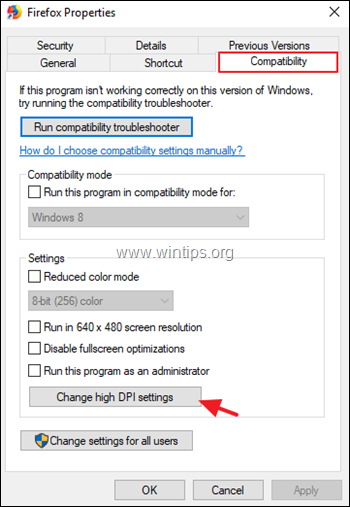
3. Patikrinti į Nepaisyti didelio DPI mastelio keitimo elgesio laukelį ir nustatykite „Mastelio keitimą atliko:“ Sistema (patobulinta). Spustelėkite Gerai kai padaryta.
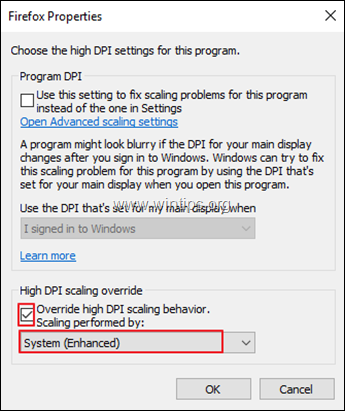
4. Dabar paleiskite programą, kad sužinotumėte, ar problema išspręsta. Jei problema neišspręsta, pabandykite pakeisti nustatymą „Mastelio keitimas, kurį atliko:“ į Sistema.
2 būdas. Kaip pakeisti visų programų DPI nustatymus.
Jei norite išspręsti susiliejusių šriftų problemas visiems „Windows 10“ elementams ir programoms, vadovaukitės toliau pateiktomis instrukcijomis pagal savo operacinę sistemą.
Kaip padidinti visų elementų (meniu, tekstų ir šriftų) dydį visose „Windows 10“ programose:
1. Iš Pradėti Meniu  , spustelėkite Nustatymai
, spustelėkite Nustatymai ir tada spustelėkite Sistema.
ir tada spustelėkite Sistema.
2. At Ekranas galimybės, padidinti sumažinti teksto, programų ir kitų elementų mastelio dydį arba sumažinti skiriamąją gebą.
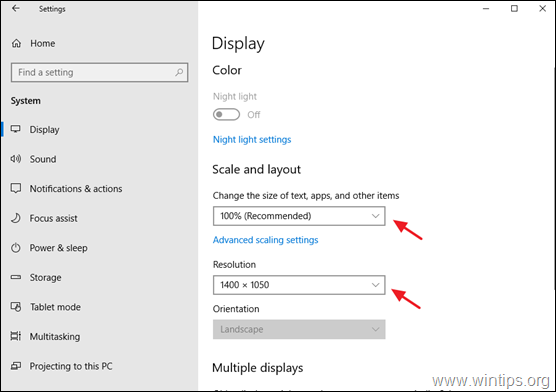
3. Jei jūsų programos vis tiek atrodo neryškios, spustelėkite adresu Išplėstiniai mastelio nustatymai (aukščiau esančiame ekrane), tada nustatykite jungiklį „Leiskite Windows pabandyti pataisyti programas, kad jos nebūtų susiliejančios“ ĮJUNGTA arba nurodykite ir pritaikytą mastelio dydį ir spustelėkite Taikyti.
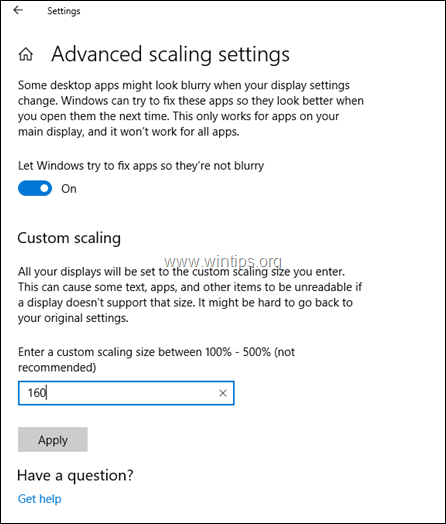
Kaip padidinti visų elementų (meniu, tekstų ir šriftų) dydį visose „Windows 8.1“ programose:
1.Dešiniuoju pelės mygtuku spustelėkite tuščioje vietoje ant darbalaukis ir pasirinkti Suasmeninti.
2. Tada spustelėkite Ekranas kairiajame lange.
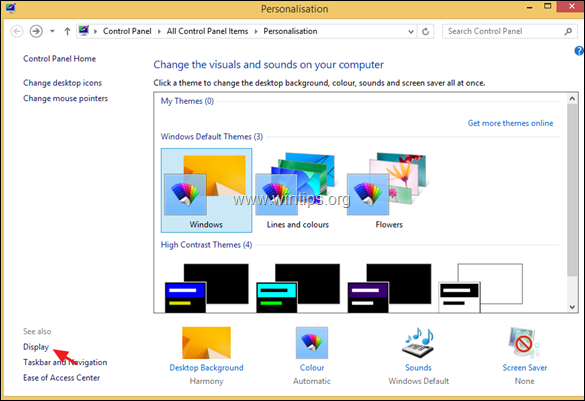
3. At Pakeiskite visų elementų dydį parinktį, vilkite slankiklį į Padidinkite ir spustelėkite Taikyti.
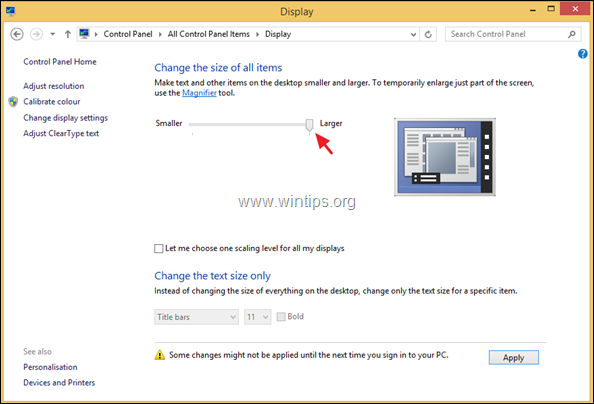
4. Atsijungti arba Perkrauti savo kompiuterį.
Viskas! Leiskite man žinoti, ar šis vadovas jums padėjo, palikdami komentarą apie savo patirtį. Prašome pamėgti ir pasidalinti šiuo vadovu, kad padėtumėte kitiems.